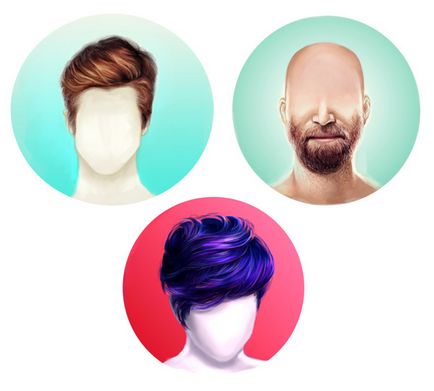
Practic, nici un portret nu poate fi considerat complet fără părul frumos. În această lecție vă voi arăta cum să desenați o barbă realistă și două tipuri de coafuri scurte. Veți avea nevoie cu siguranță de o tabletă grafică, voi lucra cu Wacom Intuos Draw.
Dacă preferați părul lung, aruncați o privire la prima parte a acestui tutorial.
Există mai multe tipuri de coafuri scurte, de la un pompadour la un fir de păr și o tunsoare sub o oală. Astăzi vom studia două coafuri la modă, care sunt adesea pictate.
Urmați direcția
Indiferent de felul de păr pe care îl trageți, o regulă rămâne neschimbată: pentru a obține un rezultat bun, trageți în funcție de direcția de creștere a părului de pe cap.
Să vedem cum funcționează acest lucru în practică ...
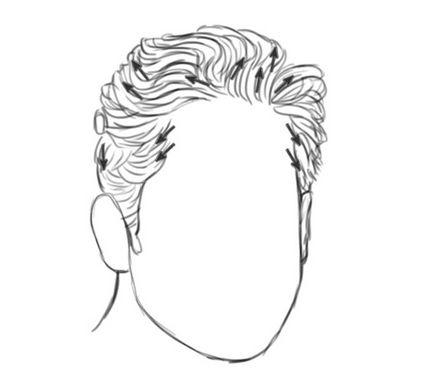
Începem să tragem din partea de sus. Acordați atenție direcției părului în sus sau în jos, în funcție de coafura. Nu uitați de această regulă în momentul creării unui contur și al organizării straturilor.
Provocați-vă
Dacă sunteți nou la desenarea părului, ați putea dori să umpleți conturul mai rapid cu culoarea, fără a acorda atenție structurii. În ciuda faptului că aceasta este cea mai ușoară cale, încercați-vă și nu trageți părul plictisitor și lipsit de viață. Desenați astfel de coafuri, de care, de regulă, stați departe, studiați diferite tipuri de păr, pentru a vă oferi o notă de lucru.
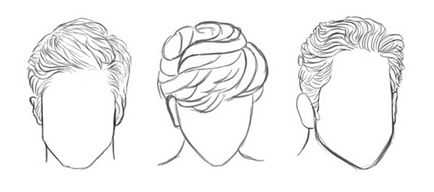
Alegeți fotografii bune cu părul
Pot petrece ore întregi studiind site-urile de stocuri. Pentru muncă, alegeți fotografii clare și bine luminate, astfel încât să puteți determina cu ușurință cum să desenați un anumit tip de păr. Dacă începeți să învățați părul de desen, alegeți scheme simple de culoare fără tranziții complexe, care sunt foarte ușor imitate în desenul digital.
2. Ce perii de utilizat?
Alegerea periilor este, probabil, cel mai mare mister pentru artiștii începători. Amintiți-vă: cu cât peria este mai simplă, cu atât mai bine. Voi folosi periile standard Adobe Photoshop.
Peria rotundă obișnuită este foarte convenabilă. Experimentați cu rigiditatea sa pentru a obține muchii dure sau moi și pentru a obține efectul dorit.
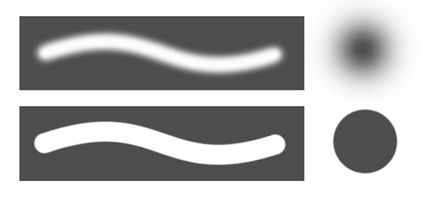
Pensulă moale cu duritate 0% (sus) și duritate cu duritate (duritate) 100% (partea de jos).
Peria următoare este preferată mea. Aceasta este o pensulă de opacitate cu presiune rotundă, care este și în setul standard de perii.
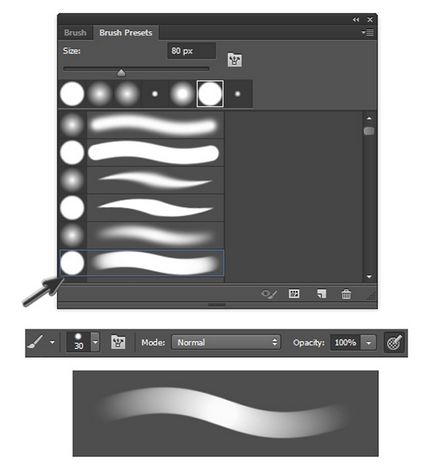
Activați opțiunea de presiune din setările periei, după care peria va fi mai convenabilă pentru a lucra, de exemplu, atunci când se aplică tranziții ușoare între culori.
Pentru alte perii, activați opțiunea PenPressure din setările ShapeDynamics astfel încât fiecare cursă a periei să fie elegantă și îndreptată spre capete. Îmi place să folosesc această pensulă în locuri unde trebuie să fii deosebit de atent.
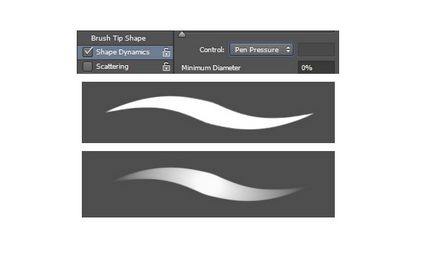
Perii suplimentare
3. Desenați pompadul
Pompadour este un amestec de clasic și stil. În anii '50, un astfel de coafură a fost preferat de bărbații care erau nealcoolici. Până în prezent, un pompadour este adesea purtat cu părțile ras.

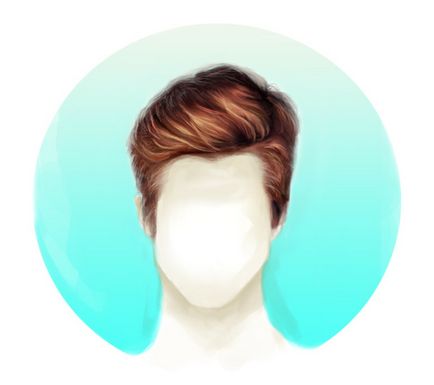
Facem o schiță a coafurii, folosind o perie netedă. Pentru a crea elementele de bază, am folosit prima fotografie din listă. Rețineți că masa părului de pe frunte este îndreptată înapoi, și pe partea laterală - în jos.
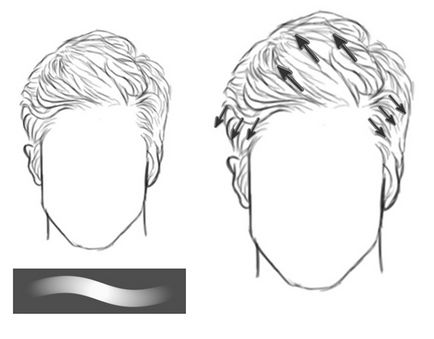
Umpleți schița cu o culoare maro. Stratul cu culoarea trebuie să fie sub stratul cu conturul. Deasupra culorii principale, creați un strat nou și transformați-l într-o mască de tăiere (Ctrl + Alt + G), apoi schimbați modul de amestecare la Multiplicare. Pe acest nou strat trageți o umbră, folosind aceeași nuanță de maro.
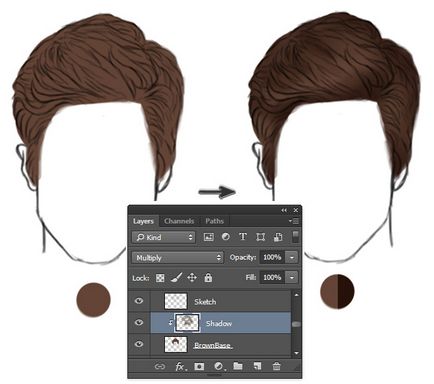
Datorită modului de amestecare și prin suprapunerea unui strat de culoare pe altul, umbra va deveni automat mai întunecată.
Creați straturi suplimentare și le convertiți în măști de tăiere. După aceasta, creați un alt strat în modul de amestecare Overlay. Alegeți o culoare albă și începeți să pictați o strălucire moale în acele locuri unde sursa de lumină devine. Continuăm să lucrăm cu lumină și să ne asigurăm că totul arată armonios și în conformitate cu iluminatul ales.
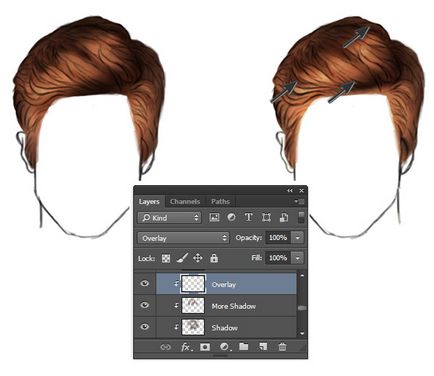
Acum scapam de claritatea stratului cu conturul, combinandu-l cu desenul. Pentru a face acest lucru, setați modul de amestecare al schiței la Overlay. Apoi, pe un nou strat în modul de amestecare al LinearDodge (Adăugare) (Light Liner), culoarea maro deschisă atrage strălucirea strălucitoare. Culoarea este selectată din acele nuanțe care sunt pe păr.
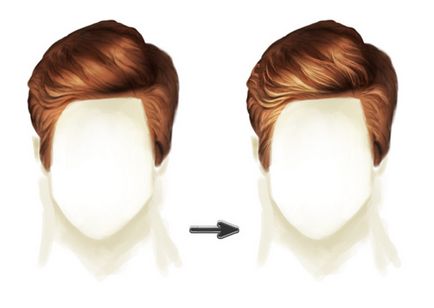
Corectați culoarea cu straturile corective. Să mergem la Layer-NewAdjustmentsLayer- ColorBalance (Layer - Nivel de ajustare nou - Balance color) și în fereastra apărută adăugați tonuri roșii, albastre și violete.
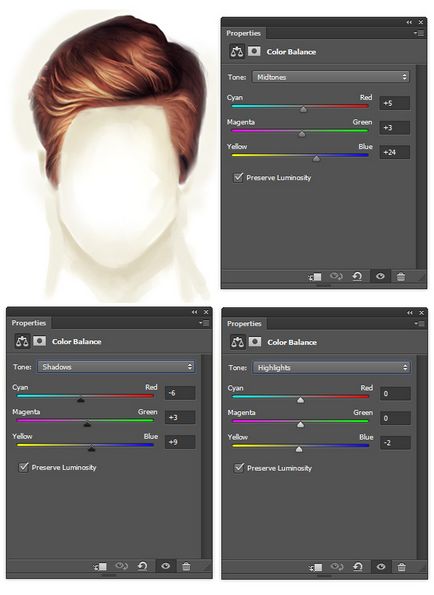
După ce am terminat corectarea culorii, continuăm să detaliem părul. Setați rigiditatea periei la 100% și trageți linia dreaptă a părului pe frunte.
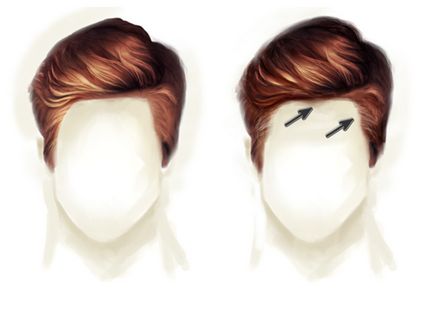
Reduceți dimensiunea periei și trageți părul subțire la margini. Finalizați desenul, adăugând un gradient rotund de culoare albastră pe stratul de fundal. La marginile părului, adăugăm accidente în culoarea de fundal pentru a face parul să pară mai realist și în armonie cu fundalul.
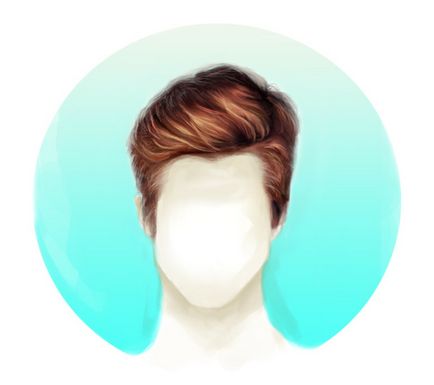
4. Desenați o coafură în straturi
Următoarea coafură va fi luxuriantă și texturată, iar firmele individuale vor fi așezate una peste alta prin straturi.
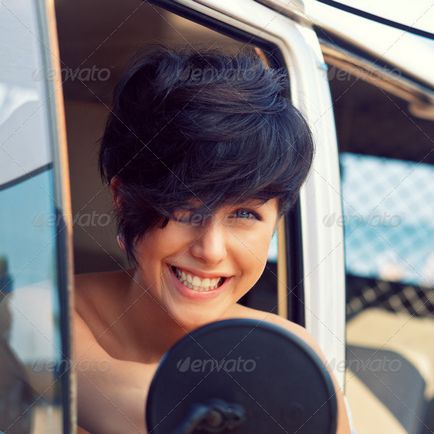
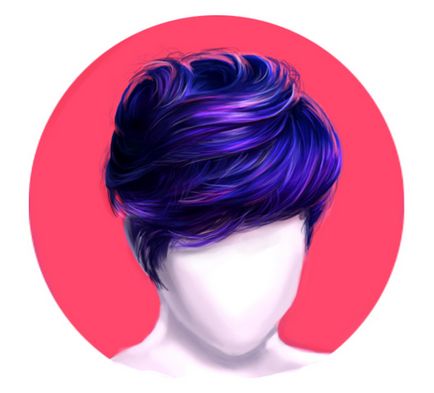
Folosind o perie din secțiunea anterioară, desenați o schiță a capului și părului. Observați modificarea direcției tangenților, pornind de la vârf. Din moment ce în acest caz parul este lung și luxos, nu vom schița fiecare păr, ci încercăm să descriem coafura în formă de fire mari. Ne vom ocupa de detalii mai târziu.
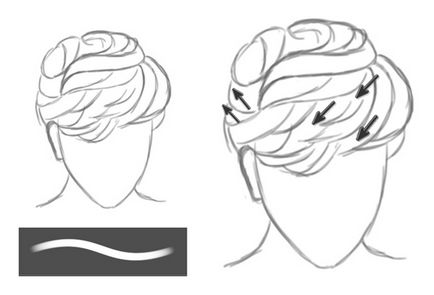
Pictează schița cu culorile de bază. Fiecare culoare ar trebui să fie pe un strat separat, deasupra căruia vom crea straturi suplimentare pentru umbre și le vom converti în măști de tăiere (Ctrl + Alt + G). Setați modul de amestecare a stratului de umbră pentru a multiplica și utilizați culoarea de bază pentru aplicarea umbrelor.
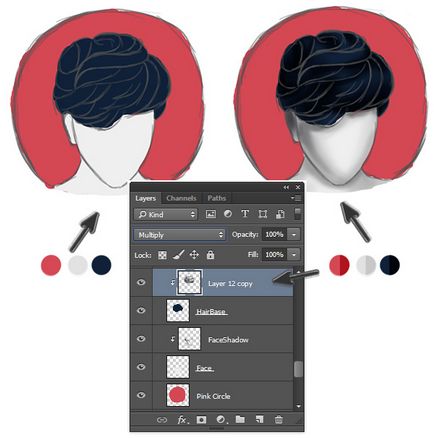
Reduceți opacitatea stratului cu o schiță la 25%. Apoi creați două straturi noi, modul de amestecare al primei este setat la Overlay, al doilea este ColorDodge. Pe primul strat apare o strălucire albastră strălucitoare. Apoi ne-am pus pe păr o culoare închisă roz, cu care picurăm pe fundal.
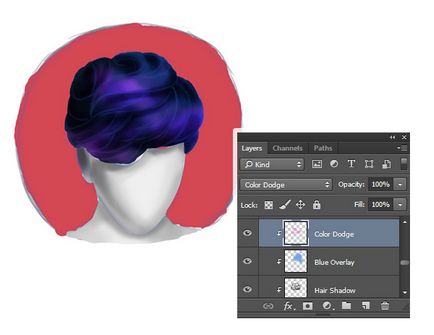
Reduceți dimensiunea periei la 5 pixeli în diametru și setați rigiditatea la 100%. Acum ne vom ocupa de detalii. Desenați fire de păr, încercând să urmați direcția firelor. Acordăm o atenție deosebită locurilor care se suprapun reciproc, apoi rafinăm marginile inexacte ale coafurii.
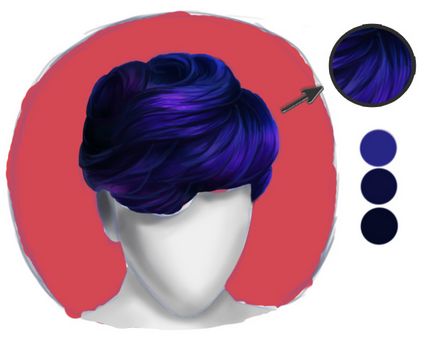
Creați un nou strat și setați modul de amestecare la LinearDodge (Adăugare) (Linear Dodge) pentru a picta o lumină mai saturată. Alegeți o culoare de fundal roz și aplicați curse înguste de-a lungul marginilor coafurii. Aceasta va adăuga claritate și strălucire părului. Lăsați fundalul să fie văzut prin firele de păr în locuri separate, astfel încât coafura să nu arate voluminoasă și densă.
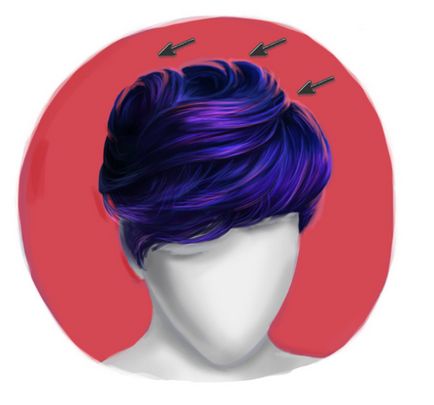
Curățăm toate zonele problematice. Adăugați mai multă strălucire și alte fire pentru a arăta clar forma și mișcarea părului. Finalizați lucrarea prin aplicarea stratului de ajustare Layer-NewAdjustmentsLayer-Levels (Nivel - Nivel de ajustare nou - Niveluri) pentru a adăuga intensitate culorilor.
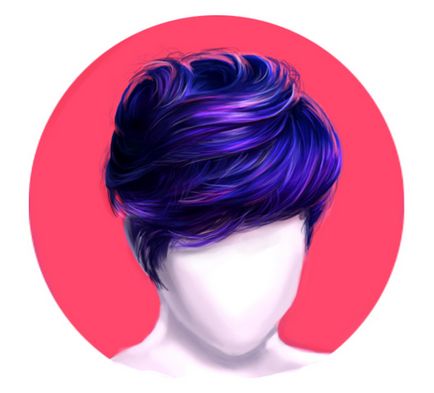
5. Desenați o barbă realistă
Un alt tip de vegetație pe cap, pe care nu-l putem pierde, este o barbă. Nu creste in varful capului, dar se comporta in acelasi mod ca si parul obisnuit. Să aruncăm o privire mai atentă la procesul de desenare!

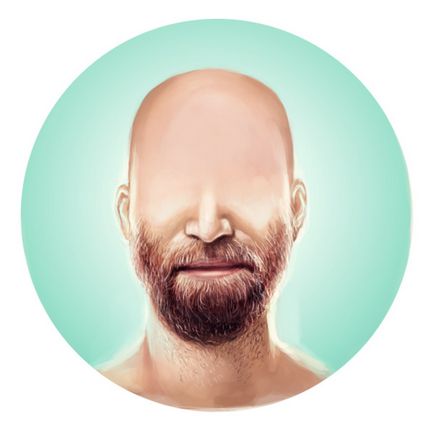
Începem cu o schiță, acordând o atenție deosebită direcției de creștere a barbei. Nu uitați că părul crește din partea de jos a feței și se îndreaptă în jos.
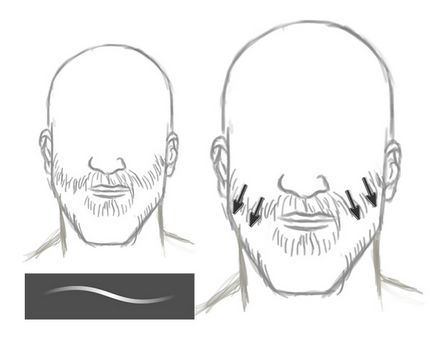
Folosind metoda de organizare a straturilor deja cunoscute din secțiunile anterioare, vom desena conturul cu culoarea de bază și vom reduce opacitatea stratului cu o schiță de până la 20%. Cu o perie rotundă moale pe noul strat în modul de amestecare Multiply, trageți o umbră pe barbă. Culoarea părului de pe față depinde în mare măsură de tonul pielii, așa că asigurați-vă că barba și mustața trec frumos și frumos în zonele cu pielea.
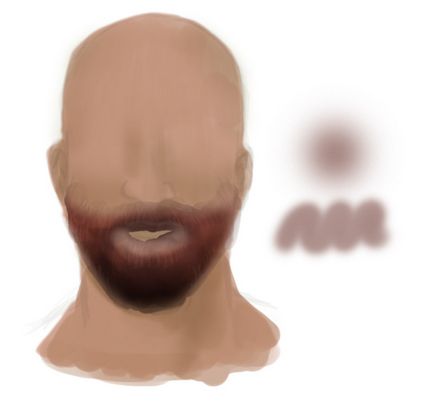
Pe același strat din modul de amestecare Multiply, trageți curse orientate în jos pentru a da textura bărbii. Observați cum fălcile și gâtul înfășoară părul spre interior.
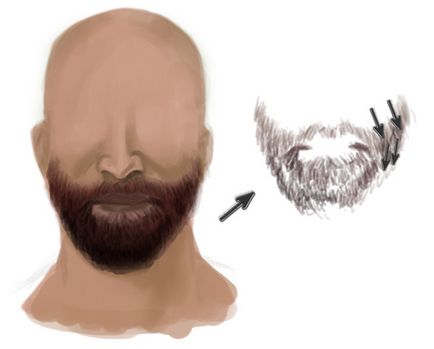
Creați un strat nou și setați modul de amestecare la suprapunere. Alegeți o culoare albă și trageți o strălucire pe barbă. Concentrăm strălucirea în partea superioară a barbei, unde cade cea mai mare parte a lumii. Finisați pielea, adăugând tonuri noi pentru o imagine mai holistică și mai realistă.
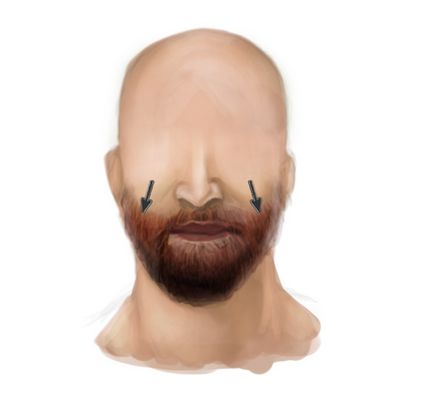
Creați un nou strat și setați modul de amestecare la LinearDodge (Adăugare) (Linear Dodge). Drumurile slabe vopsea pe barbă. În partea superioară a barbei, unde pătrunde pielea în păr, și pe părțile laterale ale maxilarului, vopsea strălucirea în grinzi.
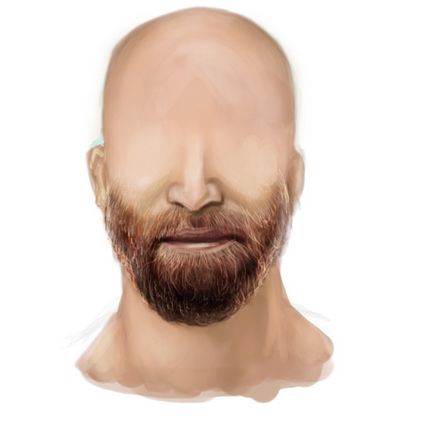
Continuăm să perfecționăm barba și să atragem mai multă strălucire până când rezultatul nu te va satisface. Nu uitați de miriștea de pe gât. Adăugați un fundal gradient moale și reglați culorile utilizând stratul de ajustare Curbe.
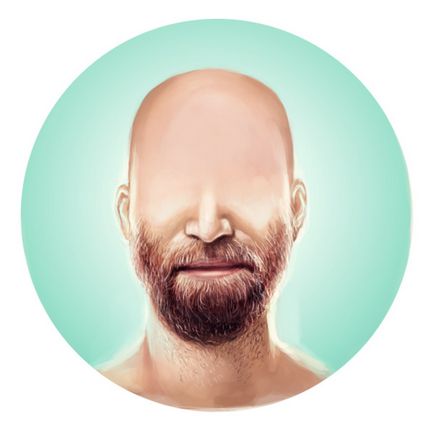
Asta arata o barba gata! Puteți încerca să adăugați mai multe detalii pe față sau să le lăsați așa cum este.
concluzie
Pentru a vă respira viața în păr, acordați o atenție suficientă direcției de creștere, mișcării părului și, de asemenea, modul în care acestea interacționează cu iluminatul. Îmbunătățiți abilitățile și veți învăța cum să desenați părul fără dificultate.
Add-ons:
23 574
abonați:
70 000+
Activitatea utilizatorilor:
331 510
Celelalte proiecte:
Formular de înregistrare
Înregistrare prin e-mail